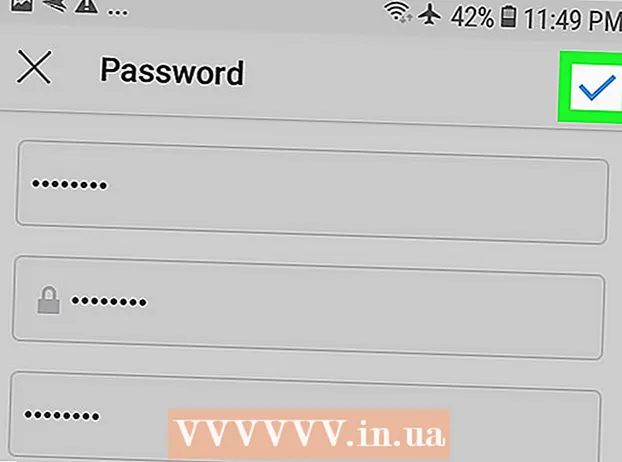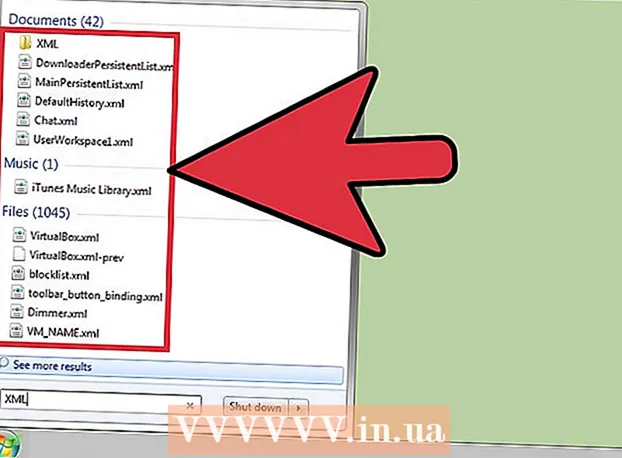Аўтар:
William Ramirez
Дата Стварэння:
23 Верасень 2021
Дата Абнаўлення:
1 Ліпень 2024

Задаволены
- крокі
- Метад 1 з 4: З дапамогай HDMI-кабеля
- Метад 2 з 4: З дапамогай DVI-кабеля або VGA-кабеля
- Метад 3 з 4: З дапамогай бесправадной сеткі
- Метад 4 з 4: Устараненне непаладак
З гэтага артыкула вы даведаецеся, як перадаць малюнак і гук з кампутара на тэлевізар з дапамогай кабеля HDMI, кабеля DVI або VGA, а таксама па бесправадной сеткі на «разумны» тэлевізар ці струменевае прылада. HDMI-кабель можа перадаваць малюнак высокай выразнасці і гук праз адзін кабель. VGA-кабель перадае толькі малюнак, таму гук трэба адправіць па асобным кабелю. Некаторыя DVI-парты на кампутарах здольныя пасылаць аудиосигналы, але большасць з іх не. Пачытайце інструкцыю да свайго кампутара і тэлевізары, каб высветліць, якія раздымы вы павінны выкарыстоўваць.
крокі
Метад 1 з 4: З дапамогай HDMI-кабеля
 1 Падключыце кампутар да тэлевізара з дапамогай HDMI-кабеля з двума штыревую канцамі. HDMI-парты на кампутары і на тэлевізары аднолькавыя, а на абодвух канцах HDMI-кабеля павінен быць адзін і той жа штекер.
1 Падключыце кампутар да тэлевізара з дапамогай HDMI-кабеля з двума штыревую канцамі. HDMI-парты на кампутары і на тэлевізары аднолькавыя, а на абодвух канцах HDMI-кабеля павінен быць адзін і той жа штекер. - Калі ў тэлевізара некалькі HDMI-партоў, звярніце ўвагу на нумар порта, да якога вы падключылі кабель.
 2 Зменіце уваходны сігнал на тэлевізары. На тэлевізары або на пульце дыстанцыйнага кіравання націсніце кнопку Input (Уваходны сігнал), каб змяніць уваходны сігнал на сігнал з HDMI-порта.
2 Зменіце уваходны сігнал на тэлевізары. На тэлевізары або на пульце дыстанцыйнага кіравання націсніце кнопку Input (Уваходны сігнал), каб змяніць уваходны сігнал на сігнал з HDMI-порта. - Калі ў тэлевізара некалькі HDMI-партоў, абярыце порт, да якога падлучаны кампутар.
- Некаторыя тэлевізары мяняюць уваходны сігнал аўтаматычна, калі выяўляюць яго.
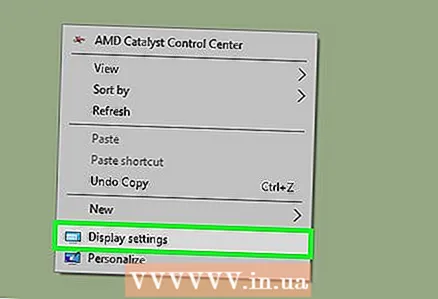 3 Пстрыкніце правай кнопкай мышы па працоўным стале і абярыце параметры экрана. Адкрыюцца налады дысплея.
3 Пстрыкніце правай кнопкай мышы па працоўным стале і абярыце параметры экрана. Адкрыюцца налады дысплея.  4 пстрыкніце па знайсці. Кампутар прыступіць да пошуку падлучанага тэлевізара. Паглядзіце, ці ёсць у акне налад дысплея два квадрата, пазначаныя як «1» і «2».
4 пстрыкніце па знайсці. Кампутар прыступіць да пошуку падлучанага тэлевізара. Паглядзіце, ці ёсць у акне налад дысплея два квадрата, пазначаныя як «1» і «2». - Магчыма, кампутар ужо выявіў тэлевізар.
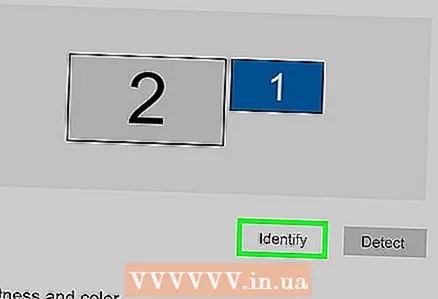 5 націсніце вызначыць. На кожным квадраце адлюструецца тлумачэнне, каб вы ведалі, які нумар прысвоены маніторы, а які - тэлевізары (1 пазначае галоўны экран, а 2 - другарадны).
5 націсніце вызначыць. На кожным квадраце адлюструецца тлумачэнне, каб вы ведалі, які нумар прысвоены маніторы, а які - тэлевізары (1 пазначае галоўны экран, а 2 - другарадны). 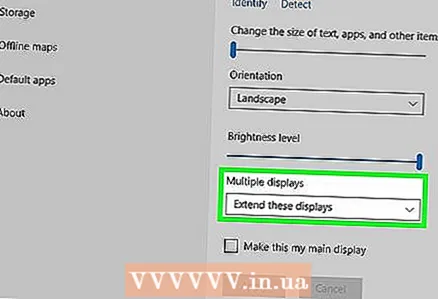 6 Адкрыйце меню «Некалькі экранаў». Тут можна выбраць, як адлюстраваць карцінку з кампутара на тэлевізары. Вы ўбачыце наступныя опцыі:
6 Адкрыйце меню «Некалькі экранаў». Тут можна выбраць, як адлюстраваць карцінку з кампутара на тэлевізары. Вы ўбачыце наступныя опцыі: - Дубляваць гэтыя экраны. На тэлевізары з'явіцца тая ж карцінка, што і на маніторы.
- Пашырыць гэтыя экраны. Працоўны стол будзе пашыраны і зойме як манітор, так і экран тэлевізара.
- Паказвае працоўны стол толькі на 1. У гэтым выпадку на прыладзе «2» карцінкі не будзе.
- Паказвае працоўны стол толькі на 2. У гэтым выпадку на прыладзе «1» карцінкі не будзе.
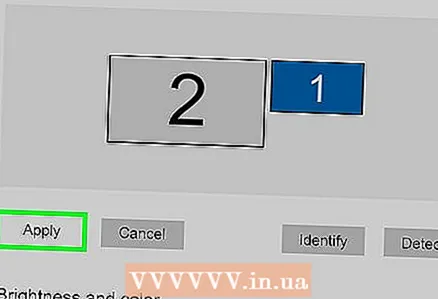 7 націсніце прымяніць. Налады дысплея будуць зменены і ужытыя да манітора і тэлевізары. Цяпер кампутар падлучаны да тэлевізара.
7 націсніце прымяніць. Налады дысплея будуць зменены і ужытыя да манітора і тэлевізары. Цяпер кампутар падлучаны да тэлевізара. - Каб дадаткова наладзіць манітор або тэлевізар паасобку, пстрыкніце па квадрату з адпаведным нумарам, а затым выберыце «Дадатковыя параметры». Таксама можна перацягнуць і пераставіць квадраты, каб змяніць арыентацыю двух дысплеяў.
Метад 2 з 4: З дапамогай DVI-кабеля або VGA-кабеля
 1 Падключыце кампутар да тэлевізары з дапамогай DVI-кабеля або VGA-кабеля. DVI-парты і VGA-парты на кампутары і на тэлевізары аднолькавыя, і на абодвух канцах кожнага кабеля павінны быць аднолькавыя штэкеры.
1 Падключыце кампутар да тэлевізары з дапамогай DVI-кабеля або VGA-кабеля. DVI-парты і VGA-парты на кампутары і на тэлевізары аднолькавыя, і на абодвух канцах кожнага кабеля павінны быць аднолькавыя штэкеры. - На некаторых тэлевізарах VGA-порт пазначаны як «PC IN» або «Computer IN» (Уваходны сігнал з кампутара).
 2 Падключыце кампутар да тэлевізары з дапамогай аудиокабеля з двума штыревую канцамі. Гэта 3,5 мм стереоаудиокабель, які ўстаўляецца ў раздым для слухавак. Адзін канец кабеля падключыце да раздыма для слухавак (як правіла, ён пазначаны зялёным колерам) на кампутары, а другі падключыце да аўдыёўваходамі на тэлевізары.
2 Падключыце кампутар да тэлевізары з дапамогай аудиокабеля з двума штыревую канцамі. Гэта 3,5 мм стереоаудиокабель, які ўстаўляецца ў раздым для слухавак. Адзін канец кабеля падключыце да раздыма для слухавак (як правіла, ён пазначаны зялёным колерам) на кампутары, а другі падключыце да аўдыёўваходамі на тэлевізары. - Аўдыёўваход тэлевізара шукайце побач з DVI-портам або VGA-портам.
 3 Зменіце уваходны сігнал на тэлевізары. На тэлевізары або на пульце дыстанцыйнага кіравання націсніце кнопку Input (Уваходны сігнал), каб змяніць уваходны сігнал на сігнал з DVI-порта або VGA-порта.
3 Зменіце уваходны сігнал на тэлевізары. На тэлевізары або на пульце дыстанцыйнага кіравання націсніце кнопку Input (Уваходны сігнал), каб змяніць уваходны сігнал на сігнал з DVI-порта або VGA-порта. - На некаторых тэлевізарах абярыце сігнал, які пазначаны як «PC», «Computer» або «Камп'ютар».
- Некаторыя тэлевізары мяняюць уваходны сігнал аўтаматычна, калі выяўляюць яго.
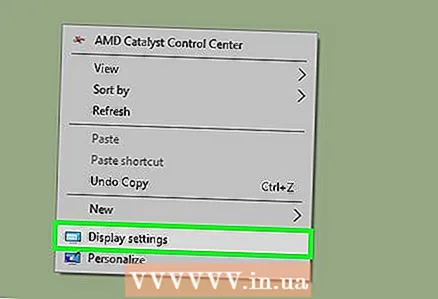 4 Пстрыкніце правай кнопкай мышы па працоўным стале і абярыце параметры экрана. Адкрыюцца налады дысплея.
4 Пстрыкніце правай кнопкай мышы па працоўным стале і абярыце параметры экрана. Адкрыюцца налады дысплея. 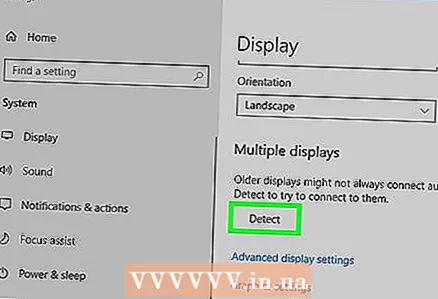 5 пстрыкніце па знайсці. Кампутар прыступіць да пошуку падлучанага тэлевізара. Паглядзіце, ці ёсць у акне налад дысплея два квадрата, пазначаныя як «1» і «2».
5 пстрыкніце па знайсці. Кампутар прыступіць да пошуку падлучанага тэлевізара. Паглядзіце, ці ёсць у акне налад дысплея два квадрата, пазначаныя як «1» і «2». - Магчыма, кампутар ужо выявіў тэлевізар.
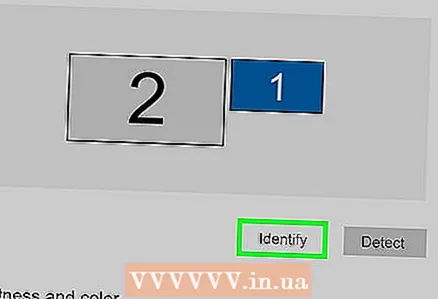 6 націсніце вызначыць. На кожным квадраце адлюструецца тлумачэнне, каб вы ведалі, які нумар прысвоены маніторы, а які - тэлевізары.
6 націсніце вызначыць. На кожным квадраце адлюструецца тлумачэнне, каб вы ведалі, які нумар прысвоены маніторы, а які - тэлевізары. 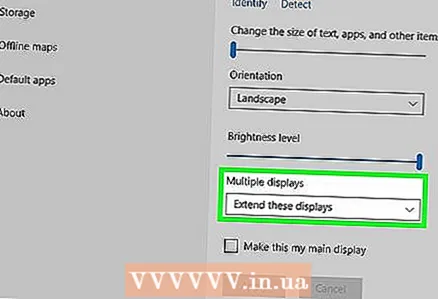 7 Адкрыйце меню «Некалькі экранаў». Тут можна выбраць, як адлюстраваць карцінку з кампутара на тэлевізары. Вы ўбачыце наступныя опцыі:
7 Адкрыйце меню «Некалькі экранаў». Тут можна выбраць, як адлюстраваць карцінку з кампутара на тэлевізары. Вы ўбачыце наступныя опцыі: - Дубляваць гэтыя экраны. На тэлевізары з'явіцца тая ж карцінка, што і на маніторы.
- Пашырыць гэтыя экраны. Працоўны стол будзе пашыраны і зойме як манітор, так і экран тэлевізара.
- Паказвае працоўны стол толькі на 1. У гэтым выпадку на прыладзе «2» карцінкі не будзе.
- Паказвае працоўны стол толькі на 2. У гэтым выпадку на прыладзе «1» карцінкі не будзе.
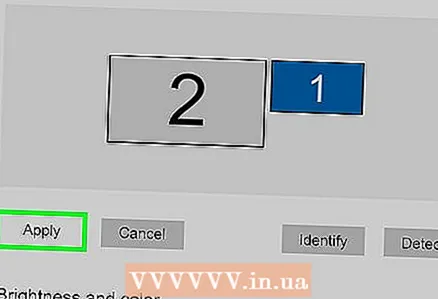 8 націсніце прымяніць. Налады дысплея будуць зменены і ужытыя да манітора і тэлевізары. Цяпер кампутар падлучаны да тэлевізара.
8 націсніце прымяніць. Налады дысплея будуць зменены і ужытыя да манітора і тэлевізары. Цяпер кампутар падлучаны да тэлевізара. - Каб дадаткова наладзіць манітор або тэлевізар паасобку, пстрыкніце па квадрату з адпаведным нумарам, а затым выберыце «Дадатковыя параметры». Таксама можна перацягнуць і пераставіць квадраты, каб змяніць арыентацыю двух дысплеяў.
Метад 3 з 4: З дапамогай бесправадной сеткі
 1 Уключыце Wi-Fi-модуль на тэлевізары. Для гэтага прытрымлівайцеся інструкцыям вытворцы прылады.
1 Уключыце Wi-Fi-модуль на тэлевізары. Для гэтага прытрымлівайцеся інструкцыям вытворцы прылады. - Не ва ўсіх тэлевізараў ёсць такі модуль. Таму пачытайце інструкцыю да тэлевізара.
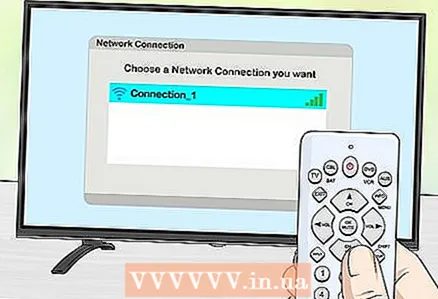 2 Падключыце тэлевізар да бесправадной сеткі. Падключыце яго да той жа сеткі, да якой падлучаны кампутар.
2 Падключыце тэлевізар да бесправадной сеткі. Падключыце яго да той жа сеткі, да якой падлучаны кампутар. 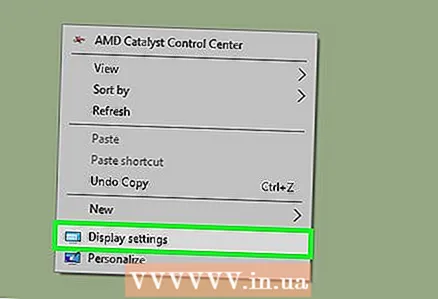 3 Пстрыкніце правай кнопкай мышы па працоўным стале і абярыце параметры экрана.
3 Пстрыкніце правай кнопкай мышы па працоўным стале і абярыце параметры экрана.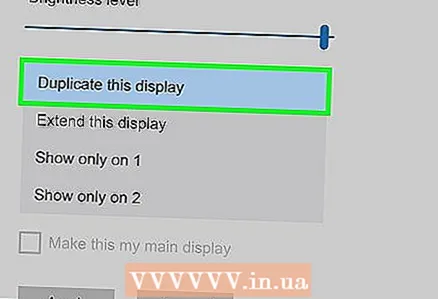 4 Адкрыйце меню «Некалькі экранаў» і выберыце Дубляваць гэтыя экраны.
4 Адкрыйце меню «Некалькі экранаў» і выберыце Дубляваць гэтыя экраны.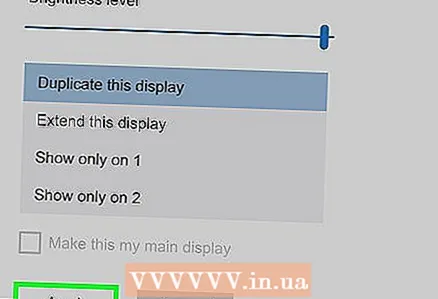 5 націсніце прымяніць.
5 націсніце прымяніць.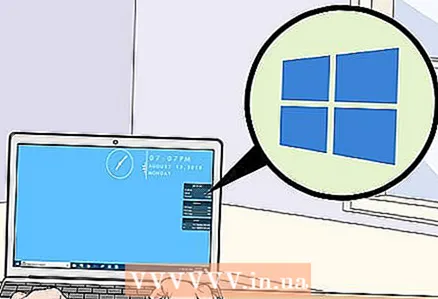 6 Адкрыйце меню «Пуск»
6 Адкрыйце меню «Пуск»  , А затым пстрыкніце па значку
, А затым пстрыкніце па значку  . Адкрыюцца налады Windows.
. Адкрыюцца налады Windows. 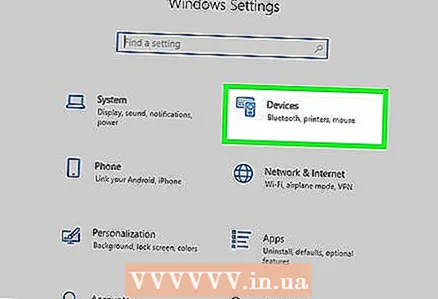 7 націсніце прылады > падлучаныя прылады.
7 націсніце прылады > падлучаныя прылады.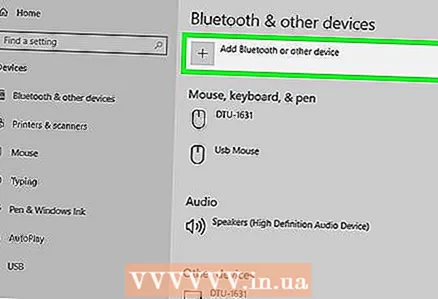 8 націсніце дадаць прылада. Сістэма прыступіць да пошуку прылад, якія падлучаныя да бесправадной сеткі.
8 націсніце дадаць прылада. Сістэма прыступіць да пошуку прылад, якія падлучаныя да бесправадной сеткі. 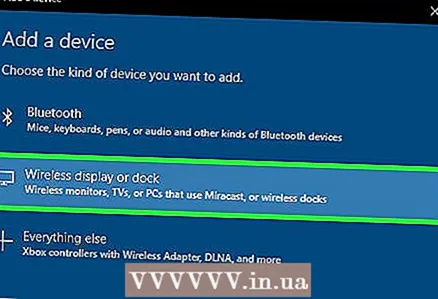 9 Выберыце свой тэлевізар, калі ён з'явіцца на маніторы. Windows аўтаматычна падключыцца да тэлевізара.
9 Выберыце свой тэлевізар, калі ён з'явіцца на маніторы. Windows аўтаматычна падключыцца да тэлевізара.
Метад 4 з 4: Устараненне непаладак
 1 Пераканайцеся, што ў вас ёсць неабходныя кабелі або адаптары. Часам у кабеляў могуць быць прыдатныя штэкеры, але яны не перадаюць аўдыё- ці відэасігналы. Пераканайцеся, што кабель разлічаны на перадачу аудиосигналов, відэасігналаў або абедзвюх сігналаў.
1 Пераканайцеся, што ў вас ёсць неабходныя кабелі або адаптары. Часам у кабеляў могуць быць прыдатныя штэкеры, але яны не перадаюць аўдыё- ці відэасігналы. Пераканайцеся, што кабель разлічаны на перадачу аудиосигналов, відэасігналаў або абедзвюх сігналаў. - Большасць DVI-партоў не працуе з аудиосигналами, таму гук праз DVI-HDMI-адаптар перадавацца не будзе. У гэтым выпадку падключыце асобны аудиокабель.
 2 Пераканайцеся, што ўсе кабелі падлучаныя правільна і шчыльна. Не забудзьцеся падключыць кабелі да адпаведных партоў. Калі ў штэкера ёсць шрубы (як у DVI- і VGA-кабеляў), ўшрубаваць іх у корпус кампутара і тэлевізара.
2 Пераканайцеся, што ўсе кабелі падлучаныя правільна і шчыльна. Не забудзьцеся падключыць кабелі да адпаведных партоў. Калі ў штэкера ёсць шрубы (як у DVI- і VGA-кабеляў), ўшрубаваць іх у корпус кампутара і тэлевізара.  3 Праверце ўзровень гучнасць. Павялічце гучнасць на кампутары і тэлевізары; таксама пераканайцеся, што гук ня выключаны.
3 Праверце ўзровень гучнасць. Павялічце гучнасць на кампутары і тэлевізары; таксама пераканайцеся, што гук ня выключаны. 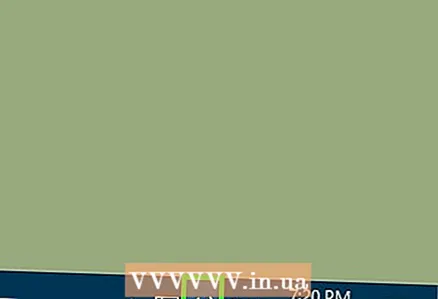 4 Зменіце аўдыёвыхад. Калі гуку няма, пераканайцеся, што вы выбралі правільны аўдыёвыхад.
4 Зменіце аўдыёвыхад. Калі гуку няма, пераканайцеся, што вы выбралі правільны аўдыёвыхад. - Пстрыкніце правай кнопкай мышы па значку
 .
. - Націсніце Прылады прайгравання.
- Выберыце правільны аўдыёвыхад ( «HDMI» для HDMI-кабеля або «Навушнікі» для аудиокабеля)
- Калі вы не бачыце патрэбны аўдыёвыхад, пстрыкніце правай кнопкай мышы па любым з пералічаных прылад і пастаўце сцяжкі ў опцый Паказаць адключаныя прылады і Паказаць адлучэнне прылады. Так вы высвятліце, калі гукавое прылада адключана ці адлучыць.
- Пстрыкніце правай кнопкай мышы па значку
 5 Перазагрузіце кампутар і тэлевізар. Калі ў вас не атрымліваецца ліквідаваць праблему, перазагрузіце кампутар і тэлевізар, каб кампутар выявіў новы падлучаны дысплей.
5 Перазагрузіце кампутар і тэлевізар. Калі ў вас не атрымліваецца ліквідаваць праблему, перазагрузіце кампутар і тэлевізар, каб кампутар выявіў новы падлучаны дысплей.  6 Праверце каліброўку экрана вашага кампутара. Часам з'яўляецца ўсплывальнае паведамленне пра памылку «HDMI не падтрымліваецца». Звычайна гэта адбываецца, калі экраны телевизoра і кампутара маюць розныя налады дазволу.
6 Праверце каліброўку экрана вашага кампутара. Часам з'яўляецца ўсплывальнае паведамленне пра памылку «HDMI не падтрымліваецца». Звычайна гэта адбываецца, калі экраны телевизoра і кампутара маюць розныя налады дазволу.